
Giáo trình phân tích quy trình ứng dụng mail server quản lý mail cho miền nội bộ p6
lượt xem 4
download
 Download
Vui lòng tải xuống để xem tài liệu đầy đủ
Download
Vui lòng tải xuống để xem tài liệu đầy đủ
PD PD F- XC h a n g e Vi e w F- XC h a n g e Vi e w er er ! O W N y bu lic C m C lic Tài liệu hướng dẫn giảng dạy w .c to k k to bu y N w O W .d o c u -tr a c k ! w o .d o c u -tr a c k .c Hình 2.7: IIS Manager. Mặc định khi cài xong dịch vụ FTP, hệ thống tự tạo một FTP site có tên Default FTP Site với một số thông tin sau: FTP name: Default FTP Site. TCP Port: 21 Connection Limited to: Giới hạn tối đa 100.000 kết nối. Enable logging: để cho phép ghi nhận log vào file \systemRoot \system32\LogFiles Cho phép Anonymous và người dùng cục bộ được...
Bình luận(0) Đăng nhập để gửi bình luận!
Nội dung Text: Giáo trình phân tích quy trình ứng dụng mail server quản lý mail cho miền nội bộ p6
- h a n g e Vi h a n g e Vi XC XC e e F- F- w w PD PD er er ! ! W W O O N N y y bu bu Tài liệu hướng dẫn giảng dạy to to k k lic lic C C w w m m w w w w o o .c .c .d o .d o c u -tr a c k c u -tr a c k Hình 2.7: IIS Manager. Mặc định khi cài xong dịch vụ FTP, hệ thống tự tạo một FTP site có tên Default FTP Site với một số thông tin sau: FTP name: Default FTP Site. - TCP Port: 21 - Connection Limited to: Giới hạn tối đa 100.000 kết nối. - Enable logging: để cho phép ghi nhận log vào file \systemRoot \system32\LogFiles - Cho phép Anonymous và người dùng cục bộ được đăng nhập vào FTP Server. - Thư mục gốc của FTP server là \Inetpub\ftproot. - Quyền hạn truy xuất (cho Anonymous và user cục bộ) là read và log visits. - Cho phép tất cả các máy tính được phép truy xuất vào FTP Server. - Do đó khi ta cài đặt xong ta có thể sử dụng dịch vụ FTP ngay mà không cần cấu hình, tuy nhiên chỉ sử dụng được một số chức năng cơ bản mà hệ thống cấu hình ban đầu. Điều tốt nhất là ta xóa đi rồi tạo FTP Site mới để cấu hình lại từ đầu. III.2.1 Tạo mới FTP site. Để tạo mới một FTP site ta thực hiện các bước sau: Trong IIS Manager ta bấm chuột phải vào vào thư mục FTP Sites | New | FTP Site…| Next. Mô tả tên FTP site trong hộp thoại “FTP Site Desciption” | Next. Chỉ định IP Address và Port sử dụng cho FTP Site, trong phần này ta để mặc định, tiếp theo chọn Next. Trong hộp thoại “FTP User Isolation”, chọn tùy chọn Do not isolate users để cho phép mọi người dùng được sử dụng FTP server, chọn Next (tham khảo hình 2.8), ta cần tham khảo một số mục chọn sao Do not isolate users: Không giới hạn truy xuất tài nguyên cho từng người dùng. - Isolate users: Giới hạn truy xuất tài nguyên FTP cho từng người dùng (tham khảo trong cấu hình - FTP User Isolation). . Trang 393/555 Học phần 3 - Quản trị mạng Microsoft Windows
- h a n g e Vi h a n g e Vi XC XC e e F- F- w w PD PD er er ! ! W W O O N N y y bu bu Tài liệu hướng dẫn giảng dạy to to k k lic lic C C w w m m w w w w o o .c .c .d o .d o c u -tr a c k c u -tr a c k Isolate users using Active Directory: Dùng AD để giới hạn việc sử dụng tài nguyên cho từng - người (tham khảo trong mục cấu hình FTP User Isolation). Hình 2.8: FTP User Isolation Chọn đường dẫn chỉ định Home Directory cho FTP Site, chọn Next. Chọn quyền hạn truy xuất cho FTP site, mặc định hệ thống chọn quyền Read, chọn Next. Chọn Finish để hoàn tất quá trình tạo FTP Site. Ta có thể kiểm tra bằng cách vào Internet Explorer đánh địa chỉ URL sau: ftp://172.29.14.149 (tham khảo Hình 2.9) Hình 2.9: Truy xuất FTP Server bằng IE. III.2.2 Tạo và xóa FTP Site bằng dòng lệnh. Để tạo một FTP Site ta dùng lệnh: iisftp /create “Description” /i Trong đó để cho FTP lắng nghe tại port 21. Xóa ftp dùng lệnh: iisftp /delete "" Ta tham khảo Hình 2.10 cung cấp một số thông tin khi tạo như: “Connecting to server ...Done” - “Server = NHON” : Tên FTP Server - “Site Name= FTP – TTTH” : Tên FTP Site - “Metabase Path = MSFTPSVC/303020280”: biểu diễn registry key cho thư mục Home Directory. - “IP = 172.29.14.149” : Địa chỉ IP listen port 21 - “Port= 21” : TCP port - . Trang 394/555 Học phần 3 - Quản trị mạng Microsoft Windows
- h a n g e Vi h a n g e Vi XC XC e e F- F- w w PD PD er er ! ! W W O O N N y y bu bu Tài liệu hướng dẫn giảng dạy to to k k lic lic C C w w m m w w w w o o .c .c .d o .d o c u -tr a c k c u -tr a c k “Root= C:\test” : Home directory của FTP Site. - “IsoMode= None” : Không sử dụng Isolation mode. - “Status= STARTED” : Mô tả trạng thái hoạt động. - Ví dụ: Tạo FTP Site bằng lệnh: Hình 2.10: Tạo FTP bằng lệnh. III.2.3 Theo dõi các user login vào FTP Server. Để theo dõi các user đăng nhập vào FTP Server ta bấm chuột phải vào FTP site | Properties | General | Current sessions…(tham khảo Hình 2.10) Connected Users: để chỉ định tên người dùng đang login vào FTP Server (IEUser@ là - Anonymous user). From: Chỉ địa chỉ máy trạm đăng nhập vào FTP Server. - Time: Thời gian đăng nhập. - Nút Disconect : Để hủy kết nối của user đang login. - Nút Disconect All: Để hủy tất cả các kết nối của user đang login. - Hình 2.11: Theo dõi user session. III.2.4 Điều khiển truy xuất đến FTP Site. Ta có 4 cách điều khiển việc truy xuất đến FTP Site trên IIS như sau: NTFS Permissions: áp đặt quyền NTFS vào các thư mục liên quan đến FTP Site. - . Trang 395/555 Học phần 3 - Quản trị mạng Microsoft Windows
- h a n g e Vi h a n g e Vi XC XC e e F- F- w w PD PD er er ! ! W W O O N N y y bu bu Tài liệu hướng dẫn giảng dạy to to k k lic lic C C w w m m w w w w o o .c .c .d o .d o c u -tr a c k c u -tr a c k IIS Permissions: Gán quyền FTP cho thư mục, thông thường chỉ có quyền Read và Write. Để - gán quyền này ta chọn properties của FTP Site | Tab Home Directory(tham khảo Hình 2.12). Hình 2.12: Gán quyền FTP cho thư mục. IP address restrictions: Giới hạn việc truy xuất vào FTP theo địa chỉ IP. Để gán quyền này ta - chọn properties của FTP Site | Tab Home Directory (tham khảo Hình 2.13). Nếu ta chọn Granted access: FTP Server cho phép tất các host khác truy xuất, trừ các host - được mô tả trong hộp thoại. Nếu ta chọn Denied access: FTP Server chỉ cho phép các host trong hộp thoại được truy xuất. - Hình 2.13: Giới hạn truy xuất FTP cho host. Authentication: Tab Security Account để cho chứng thực người dùng Anonymous và người - dùng cục bộ được phép hay không được phép truy xuất vào FTP Server. Mặc định Anonymous được login vào FTP Server. Ta chọn mục này khi ta muốn public FTP cho - mọi người khác được sử dụng. Nếu ta chọn mục “Allow only anonymous connections” có nghĩa ta chỉ cho phép Anonymous - truy xuất vào FTP Server. Thông thường để tổ chức một FTP Server riêng biệt và ta không muốn public FTP cho mọi người - sử dụng thì ta bỏ tùy chọn Allow anonymous connections”, lúc này FTP Server chỉ cho phép các người dùng cục bộ truy xuất. . Trang 396/555 Học phần 3 - Quản trị mạng Microsoft Windows
- h a n g e Vi h a n g e Vi XC XC e e F- F- w w PD PD er er ! ! W W O O N N y y bu bu Tài liệu hướng dẫn giảng dạy to to k k lic lic C C w w m m w w w w o o .c .c .d o .d o c u -tr a c k c u -tr a c k Hình 2.14: Cấp truy xuất cho Account. III.2.5 Tạo Virtual Directory. Thông thường các thư mục con của FTP root đều có thể truy xuất thông qua đường dẫn URL của dịch vụ FTP như: “ftp:///”, để cho phép người dùng có thể truy xuất một tài nguyên bên ngoài FTP root thì ta phải làm cách nào? FTP server cung cấp tính năng virtual directory để cho phép ta có thể giải quyết trường hợp này, thông virtual directory ta tạo một thư mục ảo bên trong FTP Site ánh xạ vào bất kỳ một thư mục nào đó trên ổ đĩa cục bộ hoặc ánh xạ vào một tài nguyên chia sẻ trên mạng. sao khi ánh xạ xong ta có thể truy xuất tài nguyên theo địa chỉ “ftp:///” Các bước tạo thư mục ảo (virtual directory): Bấm chuột phải vào FTP Site chọn New | Virtual Directory…| Next. Enter vào tên virtual directory trong ô Alias (tham khảo hình 2.15) Hình 2.15: Tạo tên Alias. Chỉ định tên thư mục trong ổ đĩa. . Trang 397/555 Học phần 3 - Quản trị mạng Microsoft Windows

CÓ THỂ BẠN MUỐN DOWNLOAD
-

Giáo trình phân tích quy trình ghost phân vùng hệ thống thành tập tin khi sử dụng partition magic p7
 5 p |
5 p |  49
|
49
|  5
5
-

Giáo trình phân tích quy trình ghost phân vùng hệ thống thành tập tin khi sử dụng partition magic p3
 5 p |
5 p |  71
|
71
|  5
5
-
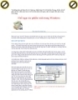
Giáo trình phân tích quy trình ghost phân vùng hệ thống thành tập tin khi sử dụng partition magic p2
 5 p |
5 p |  79
|
79
|  5
5
-

Giáo trình phân tích quy trình cung cấp dịch vụ của các nhà phân phối internet ISP p2
 5 p |
5 p |  87
|
87
|  4
4
-

Giáo trình phân tích quy trình cung cấp dịch vụ của các nhà phân phối internet ISP p1
 5 p |
5 p |  63
|
63
|  4
4
-

Giáo trình phân tích quy trình ghost phân vùng hệ thống thành tập tin khi sử dụng partition magic p6
 5 p |
5 p |  58
|
58
|  4
4
-
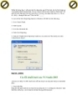
Giáo trình phân tích quy trình ghost phân vùng hệ thống thành tập tin khi sử dụng partition magic p5
 5 p |
5 p |  63
|
63
|  4
4
-

Giáo trình phân tích quy trình ghost phân vùng hệ thống thành tập tin khi sử dụng partition magic p1
 5 p |
5 p |  70
|
70
|  4
4
-

Giáo trình phân tích quy trình tạo partition mới trên ổ đĩa bằng phần mềm partition magic p9
 5 p |
5 p |  72
|
72
|  4
4
-

Giáo trình phân tích quy trình tạo partition mới trên ổ đĩa bằng phần mềm partition magic p8
 5 p |
5 p |  75
|
75
|  4
4
-

Giáo trình phân tích quy trình tạo partition mới trên ổ đĩa bằng phần mềm partition magic p3
 5 p |
5 p |  67
|
67
|  4
4
-

Giáo trình phân tích quy trình tạo partition mới trên ổ đĩa bằng phần mềm partition magic p4
 5 p |
5 p |  73
|
73
|  4
4
-

Giáo trình phân tích quy trình tạo partition mới trên ổ đĩa bằng phần mềm partition magic p10
 5 p |
5 p |  65
|
65
|  3
3
-

Giáo trình phân tích quy trình ghost phân vùng hệ thống thành tập tin khi sử dụng partition magic p9
 5 p |
5 p |  66
|
66
|  3
3
-

Giáo trình phân tích quy trình tạo partition mới trên ổ đĩa bằng phần mềm partition magic p5
 5 p |
5 p |  79
|
79
|  3
3
-

Giáo trình phân tích quy trình tạo partition mới trên ổ đĩa bằng phần mềm partition magic p6
 5 p |
5 p |  87
|
87
|  3
3
-

Giáo trình phân tích quy trình tạo partition mới trên ổ đĩa bằng phần mềm partition magic p7
 5 p |
5 p |  76
|
76
|  3
3
-

Giáo trình phân tích quy trình tạo partition mới trên ổ đĩa bằng phần mềm partition magic p1
 5 p |
5 p |  90
|
90
|  3
3
Chịu trách nhiệm nội dung:
Nguyễn Công Hà - Giám đốc Công ty TNHH TÀI LIỆU TRỰC TUYẾN VI NA
LIÊN HỆ
Địa chỉ: P402, 54A Nơ Trang Long, Phường 14, Q.Bình Thạnh, TP.HCM
Hotline: 093 303 0098
Email: support@tailieu.vn








